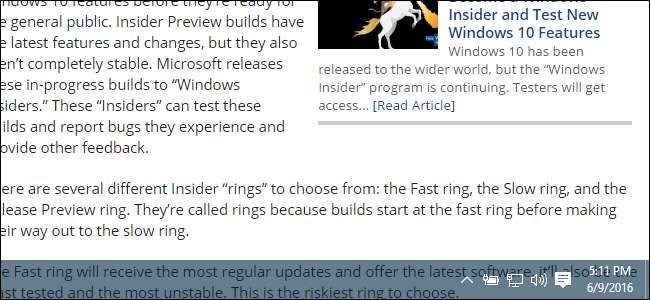
De taakbalk in Windows 10 is zeer configureerbaar , en Windows 10 bevat al een optie in zijn personalisatie-instellingen om de taakbalk transparant te maken. Maar met een beetje registermagie kunt u een instelling inschakelen die de taakbalk een nog hogere mate van transparantie geeft.
Maak de taakbalk van Windows 10 transparanter door het register te bewerken
Om uw Windows 10-taakbalk transparanter te maken, hoeft u slechts één instelling in het Windows-register aan te passen.
VERWANT: Leren omgaan met de Register-editor als een professional
Standaardwaarschuwing: Register-editor is een krachtig hulpmiddel en misbruik ervan kan uw systeem onstabiel of zelfs onbruikbaar maken. Dit is een vrij eenvoudige hack en zolang je je aan de instructies houdt, zou je geen problemen moeten hebben. Dat gezegd hebbende, als je er nog nooit mee hebt gewerkt, overweeg dan om erover te lezen hoe u de Register-editor gebruikt voordat je begint. En zeker maak een back-up van het register (en jouw computer !) voordat u wijzigingen aanbrengt.
VERWANT: De taakbalk aanpassen in Windows 10
Open de Register-editor door op Start te drukken en 'regedit' te typen. Druk op Enter om de Register-editor te openen en geef toestemming om wijzigingen aan te brengen op uw pc.
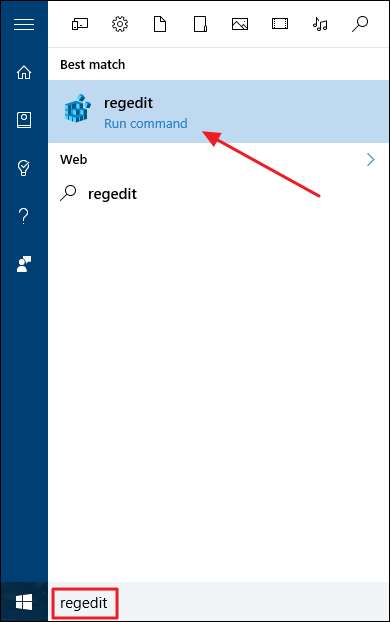
Gebruik in de Register-editor de linkerzijbalk om naar de volgende sleutel te navigeren:
HKEY_LOCAL_MACHINE \ SOFTWARE \ Microsoft \ Windows \ CurrentVersion \ Explorer \ Advanced

Vervolgens ga je een nieuwe waarde creëren binnen de
Geavanceerd
Reserve sleutel. Klik met de rechtermuisknop op het
Geavanceerd
subsleutel en kies Nieuw> DWORD (32-bits) waarde. Geef de nieuwe waarde een naam
Gebruik OLEDTaskbarTransparency
.
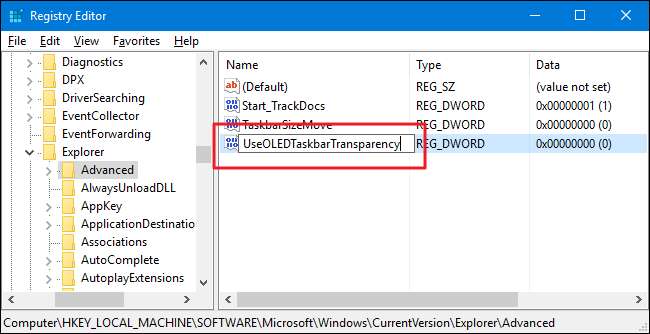
Dubbelklik nu op het nieuwe
Gebruik OLEDTaskbarTransparency
waarde in het rechterdeelvenster om de eigenschappenpagina te openen. Wijzig de waarde in het vak "Waardegegevens" in 1 en klik op OK.
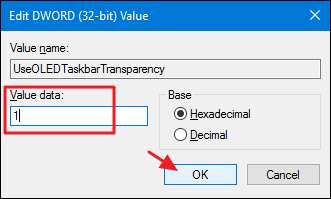
Nadat u de wijziging hebt aangebracht, kunt u de Register-editor sluiten. Om de wijziging van kracht te laten worden, kunt u uw computer opnieuw opstarten of het tabblad Kleur openen in uw personalisatie-instellingen (Windows + I> Personalisatie> Kleur) en een van de instellingen in- en uitschakelen in het gedeelte 'Kies een kleur " sectie.
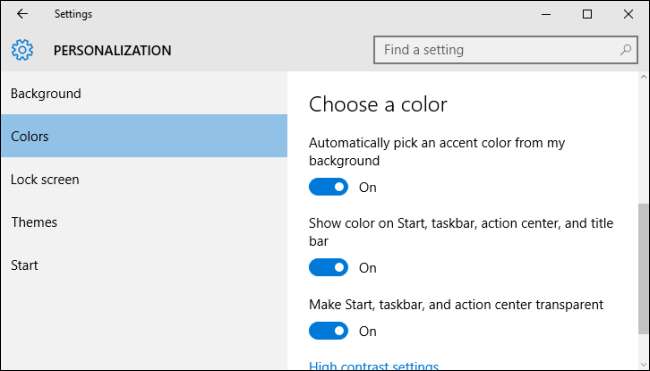
Hieronder ziet u een vergelijking van de normale transparantie-instelling en de instelling voor hoge transparantie die u zojuist in het register heeft geconfigureerd.
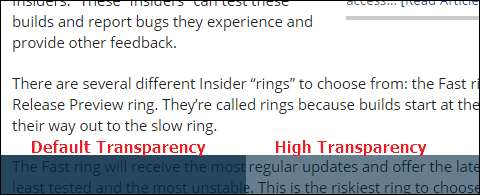
Als u de instelling voor hoge transparantie weer wilt uitschakelen, gaat u terug naar het register en stelt u de
Gebruik OLEDTaskbarTransparency
waarde op 0 of verwijder de waarde helemaal. U moet Windows dan opnieuw opstarten of een van de kleurinstellingen opnieuw omschakelen om de wijziging te forceren.
Download onze registerhacks met één klik
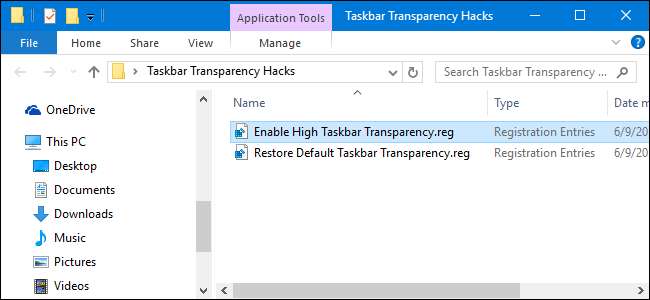
Als u zelf geen zin heeft om in het register te duiken, hebben we een aantal registerhacks gemaakt die u kunt gebruiken. De hack "Enable High Taskbar Transparency" creëert de
Gebruik OLEDTaskbarTransparency
waarde en stelt deze in op 1. De hack "Restore Default Taskbar Transparency" zet de waarde terug op 0. Beide hacks zijn opgenomen in het volgende ZIP-bestand. Dubbelklik op degene die u wilt gebruiken en klik door de prompts. Wanneer u de gewenste hack heeft toegepast, start u uw computer opnieuw op of schakelt u een van de kleurinstellingen om de wijziging te forceren.
Transparantie-hacks op de taakbalk
VERWANT: Hoe u uw eigen Windows-registerhacks kunt maken
Deze hacks zijn eigenlijk gewoon de
Ontdekkingsreiziger
subsleutel, uitgekleed tot de
Gebruik OLEDTaskbarTransparency
waarde waarover we in de vorige sectie hebben gesproken en vervolgens geëxporteerd naar een .REG-bestand. Als u een van de hacks uitvoert, wordt die waarde op het juiste aantal ingesteld. En als u het leuk vindt om met het register te spelen, is het de moeite waard om de tijd te nemen om het te leren
hoe u uw eigen registerhacks kunt maken
.
En dat is het. Als u de voorkeur geeft aan een hoger niveau van transparantie op uw Windows 10-taakbalk, is deze vrij eenvoudige registerhack alles wat u nodig heeft.







